Инсталиране на Windows 8.1

- 3589
- 428
- Kerry Zieme
В тази инструкция всички етапи на инсталацията на Windows 8 ще бъдат разгледани подробно.1 на компютър или лаптоп. Ще става въпрос за чиста инсталация, а не за Windows 8 до Windows 8.1.
За да инсталирате Windows 8.1, имате нужда от диск със система или стартиращо флаш устройство със система, добре или поне ISO изображение с OS.
Ако вече имате лиценз на Windows 8 (например, той беше предварително инсталиран на лаптоп) и искате да инсталирате лицензиран Windows 8.1 От нулата могат да бъдат полезни следните материали:
- Къде да изтеглите Windows 8.1 (след част за актуализирането)
- Как да изтеглите лицензирани Windows 8.1 с ключа от Windows 8
- Как да разберете ключа към инсталираните Windows 8 и 8.1
- Ключът не е подходящ при инсталирането на Windows 8.1
- Windows 8 Зареждане на флаш устройство.1
Според мен той изброи всичко, което може да бъде от значение в процеса на инсталиране. Ако изведнъж възникнете допълнителни въпроси, попитайте в коментарите.
Как да инсталирам Windows 8.1 на лаптоп или компютър -стъпка -by -step инструкция
В биосите на компютъра задайте товара от инсталационното устройство и рестартирайте. На черния екран ще видите надписа "Натиснете всеки, за да стартирате от CD или DVD", щракнете върху всеки клавиш, когато се появи и изчакайте завършването на процеса на подготовка за инсталацията.

На следващия етап ще трябва да изберете езика на инсталацията и системата и да натиснете бутона "Next".
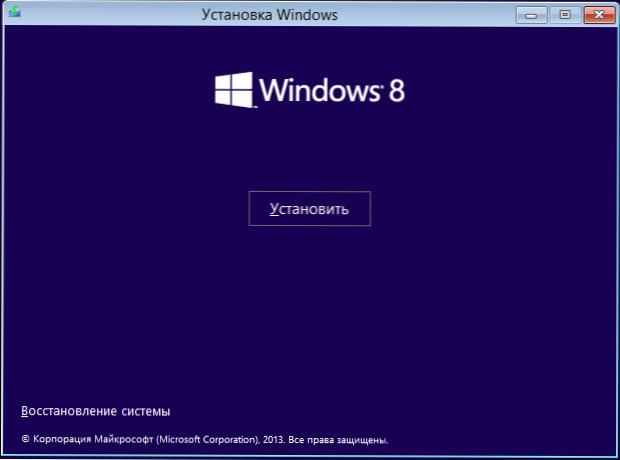
Следващото нещо, което ще видите, е бутонът "Инсталиране" в средата на прозореца и той трябва да бъде натиснат, за да продължи да инсталира Windows 8.1. В инструкциите за разпространение, използвани за тези инструкции, премахнах заявката за клавиш Windows 8.1 Когато инсталирате (това може да се изисква поради факта, че лицензният ключ към предишната версия не е подходящ, аз дадох над връзката). Ако ви е поискан ключ и това е - въведете.
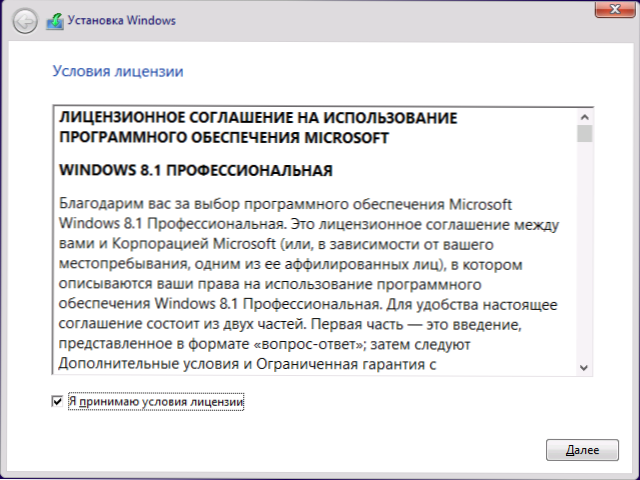
Прочетете условията на лицензионното споразумение и, ако искате да продължите да инсталирате, съгласувайте се с тях.
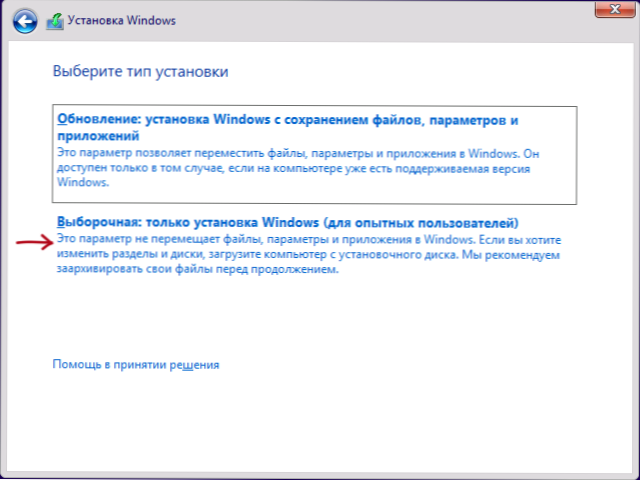
След това изберете типа инсталация. Това ръководство ще опише чиста инсталация на Windows 8.1, тъй като тази опция е по -за предпочитане, избягването на прехвърлянето на проблемите на предишната операционна система на нова. Избор на "селективна инсталация".
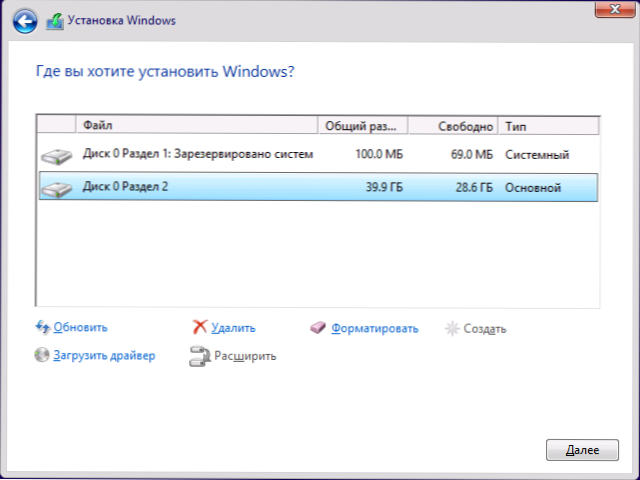
Следващият етап е изборът на диск и секция за инсталиране. На изображението по -горе можете да видите две секции - една услуга на 100 mb и системна, върху която е инсталиран Windows 7. Може да имате повече и не препоръчвам да изтриете тези секции, които не знаете за целта. В горния случай може да има две опции за:
- Можете да изберете секция на системата и да щракнете върху „Напред“. В този случай файловете на Windows 7 ще бъдат преместени в папката на Windows.Стари, всякакви данни няма да бъдат изтрити.
- Изберете секцията на системата и след това щракнете върху връзката "Формат" - тогава всички данни ще бъдат изтрити и Windows 8.1 ще бъде инсталиран на чист диск.
Препоръчвам втория вариант и трябва да се погрижите за поддържането на необходимите данни предварително.

След като изберем секцията и натиснем бутона „Следващ“, трябва да изчакаме известен период от време, докато ОС ще бъде инсталирана. В крайна сметка компютърът ще се рестартира: препоръчително е незабавно да инсталирате зареждането от системния твърд диск в BIOS. Ако не сте имали време да направите това, просто не натискайте нищо, когато се появи съобщението „Натиснете някой клавиш, за да стартирате от CD или DVD“.
Завършване на инсталацията
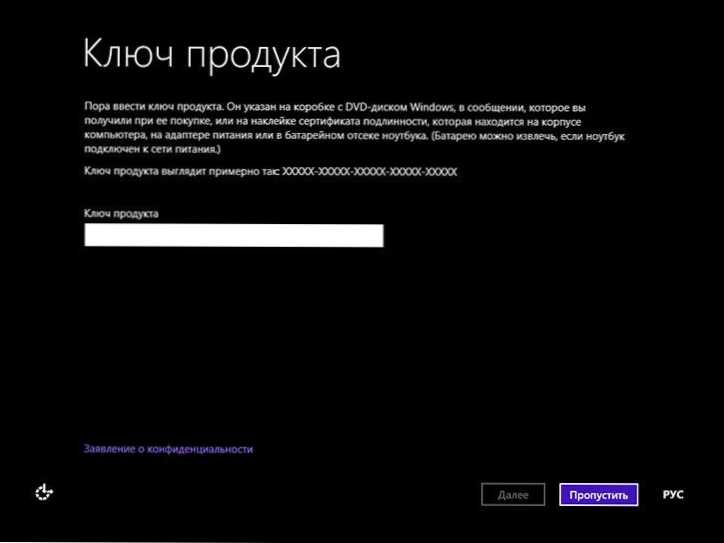
След рестартиране инсталацията ще продължи. Първо ще бъдете помолени да въведете продуктовия ключ (ако не сте го въвели по -рано). Тук можете да щракнете върху „Skip“, но имайте предвид, че активирането на Windows 8.1 В края все още трябва.
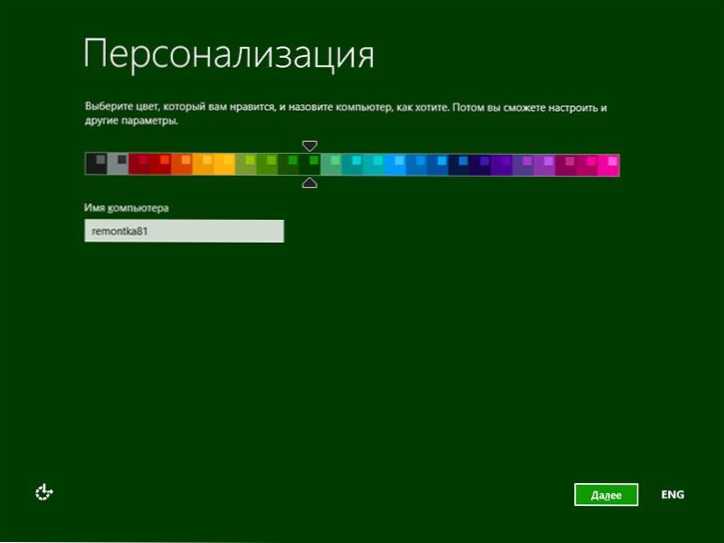
Следващият етап е да изберете цветова схема и да посочите името на компютъра (той ще бъде използван например при свързване.Д.)
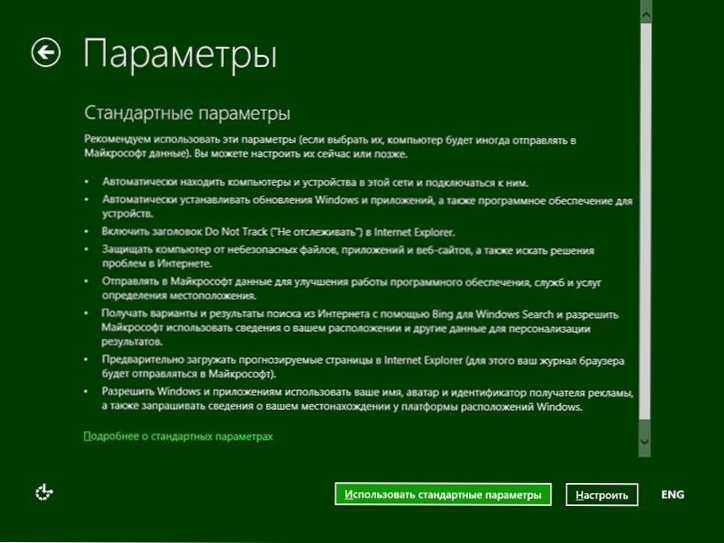
На следващия екран ще ви бъде предложено да инсталирате стандартни Windows 8.1, или ги конфигурирайте от собствените си безплатни. Остава по ваша преценка. Лично аз обикновено оставям стандарт и след инсталирането на ОС го настроих в съответствие с моите желания.
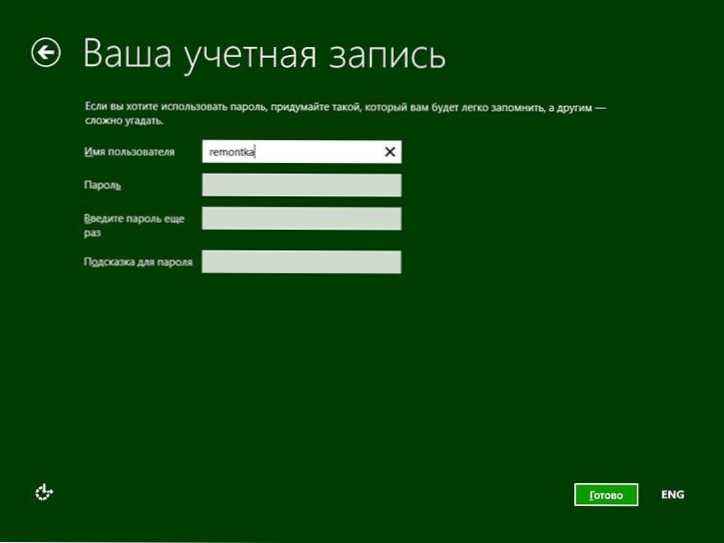
И последното нещо, което трябва да направите, е да въведете потребителското име и паролата (паролата е незадължително) за локален акаунт. Ако компютърът е свързан към интернет, тогава по подразбиране ще ви бъде предложено да създадете акаунт на Microsoft Live или да въведете данните на съществуващия - имейл адрес и парола.
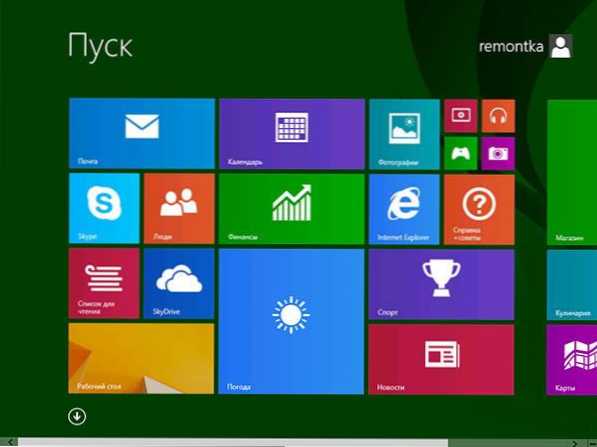
След като всичко по -горе е направено, остава да изчакате малко и след кратко време ще видите първоначалния екран на Windows 8.1 и в началото на работата - някои съвети, които ще ви помогнат да се удобно по -бързо.
- « 2 начина за промяна на MAC адреса на компютърната мрежова карта
- Преглед на Bitdefender Internet Security 2014 - Един от най -добрите антивируси »

